TOZO T12 não funciona com Windows 11 [Correção]
![TOZO T12 não funciona com Windows 11 [Correção]](https://cdn.thewindowsclub.blog/wp-content/uploads/2023/09/tozo-t12-not-working-with-windows-11-1-640x300.webp)
Os fones de ouvido TOZO T12 não funcionam com o seu PC com Windows 11 ? Nesse caso, esta postagem ajudará você a se livrar desse problema.

Como conecto meus fones de ouvido TOZO ao Windows 11?
Para emparelhar ou conectar seus fones de ouvido TOZO T12 a um computador Windows 11, siga as etapas abaixo:
- Primeiro, carregue totalmente os fones de ouvido e depois remova-os do estojo. Você verá lanternas vermelhas e azuis em seus fones de ouvido.
- Em seguida, basta colocar os fones de ouvido próximos ao PC ou laptop com Windows.
- Depois disso, abra Configurações usando Win+I, navegue até a guia Bluetooth e dispositivos e certifique-se de que o Bluetooth esteja ativado.
- Agora, clique no botão Adicionar dispositivo e selecione a opção Bluetooth .
- Em seguida, escolha seu dispositivo TOZO T12 na lista de dispositivos Bluetooth disponíveis para emparelhar o dispositivo.
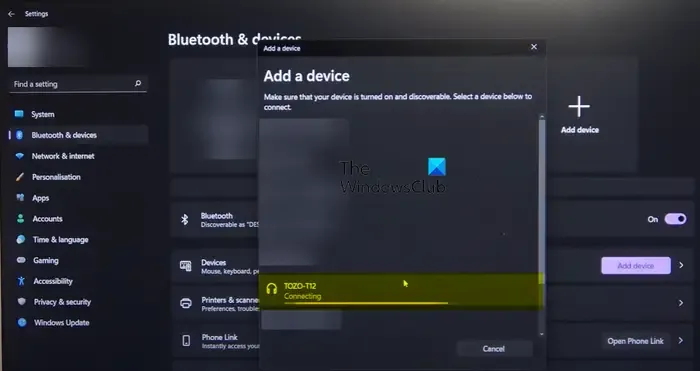
No entanto, alguns usuários relataram que os fones de ouvido TOZO T12 não estão funcionando corretamente com seus PCs com Windows. Esse problema pode ser resultado de vários fatores. Vamos descobrir as razões pelas quais o TOZO T12 não funciona com o Windows 11.
Por que meus fones de ouvido TOZO Bluetooth não funcionam com o Windows 11?
Se seus fones de ouvido TOZO Bluetooth não funcionarem com o Windows 11, pode ser que eles não estejam carregados. Além disso, você poderá enfrentar esse problema se houver algum problema de conexão Bluetooth. Se os drivers de Bluetooth e áudio estiverem desatualizados, os fones de ouvido TOZO podem não funcionar corretamente com o seu PC.
TOZO T12 não funciona com Windows 11
Se os fones de ouvido ou fones de ouvido TOZO T12 não estiverem funcionando no seu PC com Windows, aqui estão as soluções para corrigir esse problema:
- Lista de verificação inicial.
- Emparelhe seus fones de ouvido TOZO T12 novamente.
- Atualize seus drivers de Bluetooth e áudio.
- Desative outros dispositivos Bluetooth.
- Redefina seus fones de ouvido TOZO T12 de fábrica.
1] Lista de verificação inicial
Há certas coisas que você precisa verificar antes de aplicar algumas correções avançadas. Aqui estão as verificações preliminares que você pode realizar:
Em primeiro lugar, certifique-se de que seus fones de ouvido TOZO T12 estejam em condições de funcionamento . Você pode tentar conectar seus fones de ouvido a algum outro dispositivo ou PC e verificar se estão funcionando bem. E certifique-se de que os fones de ouvido estejam carregados corretamente.
Certifique-se de que seu Bluetooth esteja ativado . Abra o aplicativo Configurações usando Win + I e vá para a guia Bluetooth e dispositivos e certifique-se de que o Bluetooth esteja ativado.
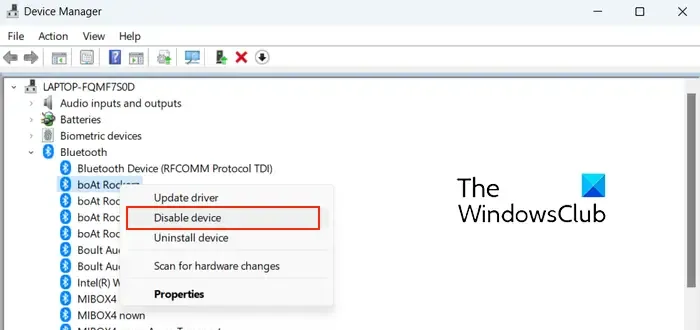
Você também pode tentar desativar o dispositivo e reativá-lo. Para isso, abra o Gerenciador de Dispositivos no menu de atalho Win+X, expanda a categoria Bluetooth e clique com o botão direito no seu dispositivo TOZO T12. Em seguida, escolha a opção Desativar dispositivo no menu de contexto. Depois disso, reinicie seus fones de ouvido, reconecte-os e reative o dispositivo no Gerenciador de Dispositivos seguindo as etapas mencionadas acima. Verifique se isso ajuda a corrigir o problema.
Além disso, certifique-se de que seu Windows esteja atualizado para evitar problemas de compatibilidade com o dispositivo.
Você também deve revisar suas configurações de som e certificar-se de que TOZO T12 esteja definido como o dispositivo de fone de ouvido padrão .
2] Emparelhe seus fones de ouvido TOZO T12 novamente
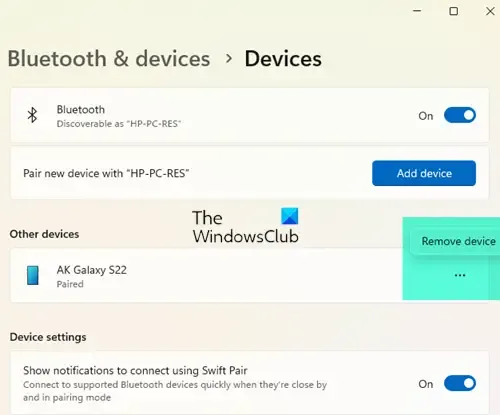
Uma solução para esse problema é emparelhar novamente os fones de ouvido TOZO T12. Se você não conseguir ouvir nenhum som nos fones de ouvido, mesmo que o dispositivo esteja conectado, pode haver alguns problemas com a conexão. Portanto, remover o dispositivo e adicioná-lo novamente deve ajudá-lo a resolver o problema. Veja como você pode fazer isso:
Primeiro, pressione Win+I para iniciar Configurações, vá para a guia Bluetooth e dispositivos e clique na opção Dispositivos . Nesta seção, localize o dispositivo TOZO T12 e toque no botão de menu de três pontos presente próximo a ele. Depois disso, selecione a opção Remover dispositivo para desconectar e desemparelhar o dispositivo.
Depois de remover o dispositivo, reinicie o TOZO T12 e volte para Configurações > Bluetooth e dispositivos > Dispositivos. Agora, clique no botão Conectar presente ao lado do dispositivo TOZO T12. Agora você pode verificar se os fones de ouvido estão funcionando corretamente.
3]Atualize seus drivers de Bluetooth e áudio
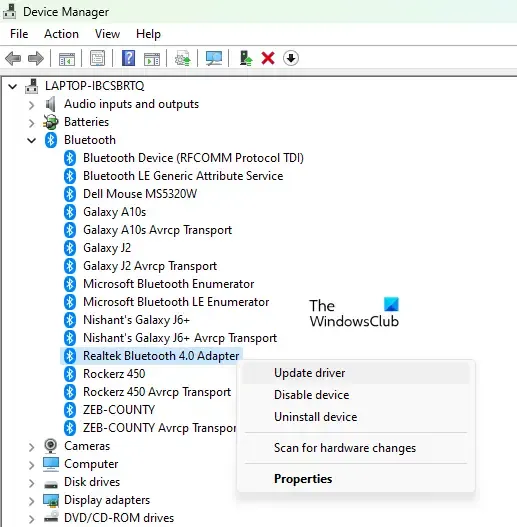
Drivers Bluetooth desatualizados também podem desencadear esse problema. Portanto, se o cenário for aplicável, atualize o driver Bluetooth para a versão mais recente e verifique se o problema foi resolvido. Para fazer isso, você pode seguir as etapas abaixo:
- Primeiro, pressione a tecla de atalho Win+X e selecione Gerenciador de Dispositivos para abrir o aplicativo.
- Agora, expanda a categoria Bluetooth e clique com o botão direito em seu dispositivo TOZO T12.
- No menu de contexto exibido, escolha a opção Atualizar driver .
- Em seguida, selecione a opção Pesquisar drivers automaticamente e siga as instruções na tela para concluir o processo.
- Uma vez feito isso, você pode verificar se o problema foi corrigido.
Se você estiver tendo problemas com o áudio do TOZO T12, é provável que seus drivers de áudio estejam desatualizados. Portanto, atualize seus drivers de áudio e verifique se o problema foi resolvido.
4]Desative outros dispositivos Bluetooth
Se houver muitos outros dispositivos Bluetooth conectados ao seu computador, eles podem estar causando interferências nos fones de ouvido TOZO T12 atualmente ativos. Portanto, se o cenário for aplicável, você pode desativar ou remover todos os outros dispositivos Bluetooth não utilizados para corrigir o problema.
Veja como:
- Primeiro, pressione Win+I para abrir Configurações e navegar até a seção Bluetooth e dispositivos > Dispositivos .
- Agora, selecione o botão de menu de três pontos presente ao lado de um dispositivo Bluetooth não utilizado.
- Em seguida, clique na opção Remover dispositivo para desemparelhar e remover o dispositivo.
- Repita as etapas acima para todos os outros dispositivos Bluetooth não utilizados.
- Por fim, verifique se o TOZO T12 está funcionando corretamente agora.
5]Redefinir os fones de ouvido TOZO T12 de fábrica
Se nenhuma das soluções acima funcionou para você, o último recurso é redefinir os fones de ouvido TOZO T12 de fábrica. Você pode seguir as etapas abaixo para fazer isso:
Primeiro, desemparelhe os fones de ouvido TOZO T12 de todos os dispositivos emparelhados. Por exemplo, se o seu PC Windows estiver emparelhado com TOZO T12, vá para Configurações> Configurações de Bluetooth e dispositivos e use a opção Remover dispositivo para desemparelhar o dispositivo. Da mesma forma, você pode esquecer ou desemparelhar os fones de ouvido do Android e de outros dispositivos acessando as configurações de Bluetooth.
Agora, pressione e segure os fones de ouvido esquerdo e direito por cerca de 10 segundos. Depois de ver uma lanterna, solte os botões. Isso fará uma reinicialização total dos fones de ouvido TOZO T12.
Você pode emparelhar o TOZO T12 com seu PC Windows e verificar se o problema foi resolvido.
Eu espero que isso ajude!



Deixe um comentário